Les outils de section créent des sections et des dessins dynamiques, permettant de nouveaux flux de travail de modélisation, de dessin et de fabrication. Désormais intégré à Rhino, le module SectionTools tire parti des nouvelles fonctions de coupe et de sectionnement telles que les Styles de section et les Coupes sélectives.
Vous trouverez ici différents flux de travail ainsi que la manière dont ils s’intègrent dans Rhino 8.
Sections de coupe : Créer, visualiser et modifier
Rhino 8 introduit une nouvelle commande, SectionsDeCoupe, pour la mise en plan et la création de plans de coupe. Elle permet de sélectionner des objets sectionnés, de définir l’orientation des sections, de les nommer, de les étiqueter et de les enregistrer dans des Vues nommées pour un accès facile dans les espaces de modélisation et de mise en page.
- Les commandes de l’ancien module SectionTools se trouvent dans la barre d’outils de mise en plan et dans le menu Mise en plan > Sections.
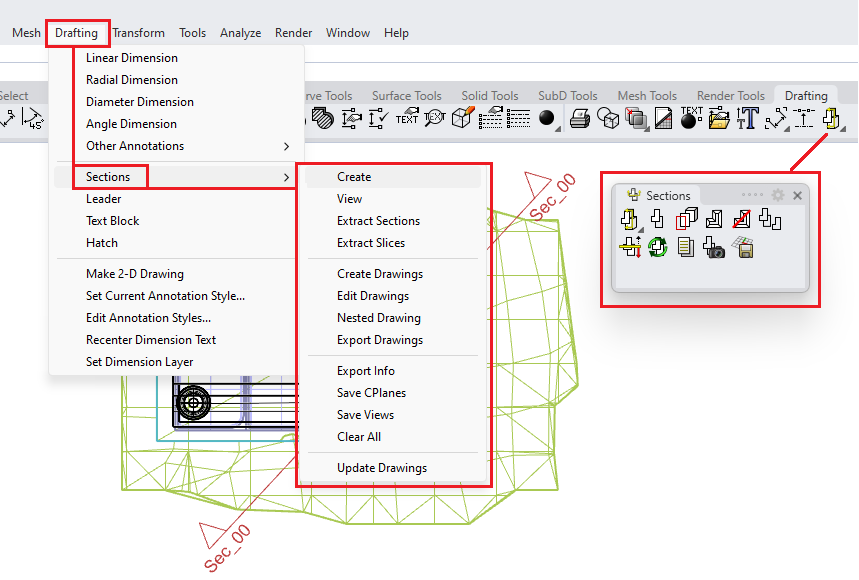
- La commande SectionsDeCoupe est la principale commande de création de sections. Elle crée des plans de coupe qui traversent les objets sélectionnés (ou tous les objets). Elle dispose d’options permettant de définir la direction, la profondeur, le préfixe du nom, l’étiquette et l’enregistrement dans des vues nommées.
- Les propriétés des plans de coupe telles que le nom, la profondeur, l’étiquette, les objets coupés et les vues peuvent être modifiées directement à partir du panneau des propriétés du plan de coupe.
- Le widget du plan de coupe a été mise à jour dans Rhino 8 pour indiquer les directions de visualisation Haut et Normale. L’étiquette du widget indique le nom du plan de coupe. Les points situés au milieu du widget sont utilisés pour modifier l’emplacement et la profondeur du plan de coupe. Les points des deux extrémités du plan de coupe permettent d’adapter la taille du widget.
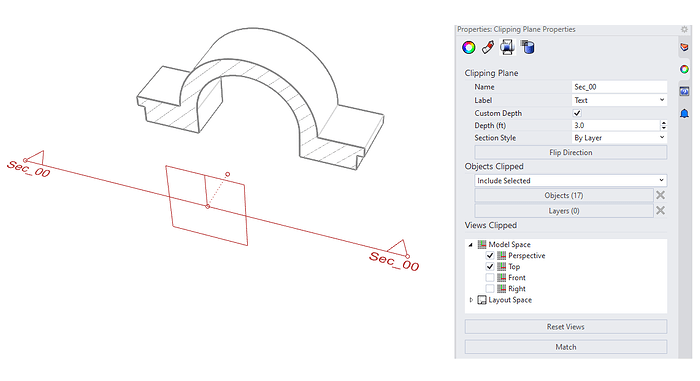
- Les sections ne sont visibles que dans les vues coupées et sont mises à jour dynamiquement avec les modifications du modèle. Les sections ne sont qu’un élément d’affichage, mais vous pouvez toujours vous accrocher dessus. Si vous avez besoin de vectoriser la géométrie de vos sections, vous devez les extraire sur place en utilisant les commandes ExtraireSectionsDeCoupe et ExtraireTranchesDeCoupe. Vous pouvez activer l'Historique pour que la section soit mise à jour lorsque le modèle est modifié.
- Vous pouvez sélectionner le plan de coupe de la section et le copier, le supprimer ou le transformer à l’aide des commandes habituelles de Rhino. La copie d’une section enregistrée dans les vues nommées crée une nouvelle vue nommée pour toutes les copies. La suppression d’une section entraîne également la suppression de la vue nommée associée et des calques de cette section.
Extraire des sections
Rhino permet d’extraire des courbes, des hachures, des surfaces et des tranches de plans de coupe pour la modélisation et la fabrication. Utilisez la commande ExtraireSectionsDeCoupe pour extraire les courbes et les hachures sur place et ExtraireTranchesDeCoupe pour extraire les surfaces et les tranches sur place. Ces deux commandes sont compatibles avec l’historique. Vous pouvez également utiliser la commande DessinDeCoupeImbriqué pour générer des courbes de sections qui sont projetées et imbriquées sur le plan XY du repère général avec des étiquettes afin de les utiliser pour la découpe laser.
Dessins 2D dynamiques : Créer, modifier et exporter
Les outils de section ont été mis à jour pour permettre l’extraction non seulement de la géométrie des sections, mais aussi de la géométrie de l’arrière-plan. Les dessins sont des projections des vues des plans de coupe sur le plan XY. Utilisez DessinsDeCoupe pour créer les dessins d’un plan de coupe. La géométrie est organisée sur des calques pour un meilleur contrôle de la visibilité dans le modèle et les mises en page. Les dessins sont automatiquement mis à jour lors de la modification du plan de coupe associé. Vous pouvez également utiliser la commande ActualiserDessinsDeCoupe pour effectuer une mise à jour lors de l’ajout et de la suppression d’objets du modèle ou de la modification des propriétés des objets.
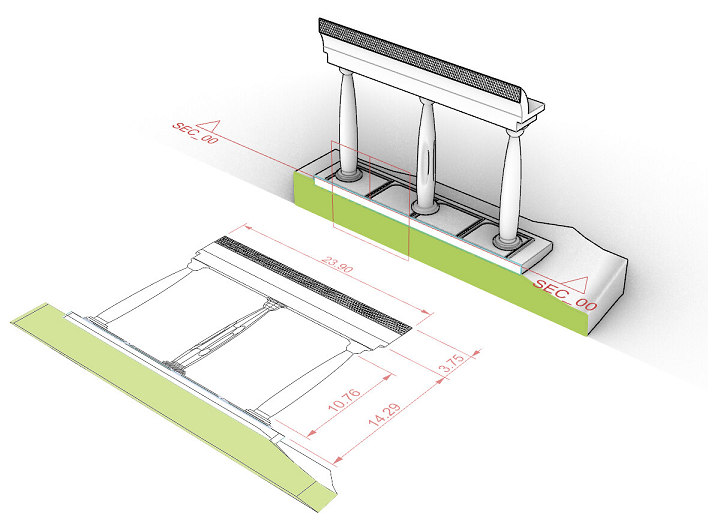
Utilisez la commande ModifierDessinsDeCoupe pour modifier les propriétés du dessin 2D, telles que le point d’ancrage, la visibilité de l’étiquette, le point de positionnement, l’arrière-plan et la projection. Vous pouvez également exporter les dessins 2D vers des fichiers 3dm et dwg avec la commande ExporterDessinsDeCoupe.
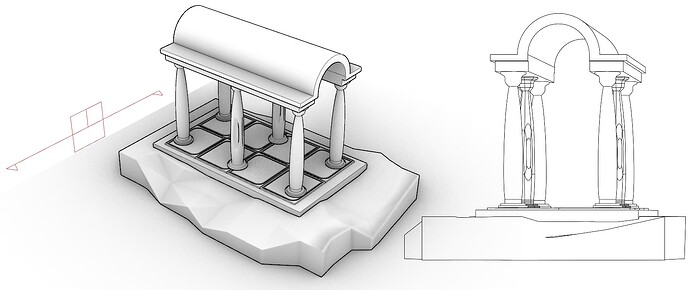
Méthodes d’utilisation des sections : Du modèle 3D à la mise en page 2D
Rhino dispose de plusieurs nouvelles fonctionnalités qui améliorent le passage de l’espace de modélisation 3D à l’espace de mise en page 2D notamment au niveau du sectionnement des données extraites de plans de coupe. Deux techniques sont présentées ici.
1) Définir les vues détaillées en fonction des vues coupées Créez des plans de coupe pour les sections, les plans et les élévations, puis enregistrez-les dans des vues nommées en utilisant la commande EnregistrerVuesSectionDeCoupe avec l’option Coupe=Oui. Liez la vue nommée enregistrée depuis une vue détaillée dans la mise en page. Vous pouvez définir la profondeur du plan de coupe sur zéro pour visualiser la section sans la géométrie en arrière-plan.
2) Extraire les dessins vectoriels et les référencer dans la mise en page Vous pouvez générer des dessins dynamiques de sections, de plans et d’élévations de plans de coupe avec leur géométrie en arrière-plan, et les placer sur le plan XY du repère général à l’aide de la commande DessinsDeCoupe. Vous pouvez ensuite référencer le dessin dans la mise en page à partir de la vue du dessus. La géométrie de la section est organisée sur des calques que vous pouvez activer et désactiver dans la mise en page. Il est désormais possible de désactiver les calques dans l’espace de modélisation et de les conserver dans la mise en page. Cela permet de visualiser les dessins uniquement dans la mise en page.
Notes
- Les fichiers créés avec le module SectionTools dans Rhino 7 devraient s’ouvrir correctement. Cependant, les indices de section et les calques seront mis à jour pour utiliser la nouvelle organisation et les nouvelles fonctionnalités de Rhino 8, veuillez donc faire des sauvegardes de vos fichiers avant de les ouvrir dans Rhino 8.
- Les commandes de section de Rhino 8 fonctionnent avec les plans de coupe créés à l’aide de la commande PlanDeCoupe. Par exemple, il est possible d’utiliser n’importe quel plan de coupe pour extraire des dessins 2D et les enregistrer dans des vues nommées.
- Posez vos questions et faites part de vos retours sur le forum Discourse.

